
1.DK0400GZ elektrikárska krabica (heureka.sk) – 4 €
2.USB kábel: plochý 2m Micro-USB – 2 $. Kábel nemusí byť plochý, ale ak pôjde cez okno, oceníte to. Ja som použil plochý zo starého JBL reproduktora.
3.Napájací USB zdroj – 3 $. Takýto zdroj možno nájdete aj doma. Napr. zo staršieho telefónu.
4.Senzor prachových častíc SDS011 – 18 $ s dopravou
5.Komponenty vytlačené na 3D tlačiarni – 5 €, alebo poproste kamaráta s tlačiarňou. Autor Zdroyer z Thingivers
6.Modul NodeMCU ESP8266 CPU/WLAN – 3 $
7.BME280 6-pinový, teplota & relatívna vlhkosť & tlak vzduchu 4 $ s dopravou.POZOR! Nepomýľte sa, nekúpte omylom lacnejšiu verziu BMP280.
8. Skrutky din 7981 2,9×13
9. Skrutky do dreva3×12
10.Kábliky Female – Female (ideálne 10 cm a 20 cm) – 1 $
Všetky ceny sú len orientačné. Keď sú v dolároch, znamená to, že som nakupoval z Číny. Nekupujte nič, čo sa vám povaľuje doma. Ak neviete kde a ako nakupovať, prečítajte siOdpovede na otázky.

Keď viete, ktorý čipset máte, nižšie vyberte odkaz, ktorý zodpovedá operačnému systému vášho počítača a čipsetu.
Nemusíte inštalovať ovládače. Čip by mal byť podporovaný priamo (kontrolu môžete vykonať s dmesg).
Podporuje viaceré operačné systémy: Windows, MacOS a Linux.
V zozname, ktorý sa zobrazí po kliknutíairRohr Flashing Tool, kliknite na link zhodný s vašim operačným systémom. K dispozícií je niekoľko verzií. Vždy platí, čím vyššie číslo, tým novšia verzia.
airRohr Flashing Tool
Zdrojový kód (GitHub)
Pripojte k počítaču modul ESP8266 prostredníctvom micro-USB kábla. Tento kábel by nemal byť dlhší ako jeden meter. Ak bude dlhší, môže dôjsť k zlyhaniu inštalácie.
Pri položke Firmware verzia vyberte zo zoznamu súbor latest_sk.bin (alebo iný jazyk, ktorý vám vyhovuje). Stlačte tlačítko Nahrať a počkajte na dokončenie nahrávania.
Teraz môžete pokračovať k samotnému poskladaniu merača.
Veľká vďaka patrí Piotrovi z Poľska, za jeho pomoc!
⚠️DÔLEŽITÉ UPOZORNENIE:
Predtým, ako sa pustíte do zostavenia, nahrajte firmvér!
Pozrite si sekciuNástroj na inštaláciu firmvéru.
Poznámka: Naše pokyny sa vzťahujú na NodeMCU V3. Ten je možné rozpoznať pomocou pripojení VU a G (na kresbe).
Pripojte kolíkovú lištu k doske BME280. Spájkujte ju zozadu. Medzery medzi kolíkmi sú veľmi malé, takže buďte trpezliví a opatrní. Trik spočíva v tom, že pritlačíte špičku spájkovačky na kolík, trochu ho ohrejete a potom zľahka nanesiete cín. Ak si na spájkovanie netrúfate, skúste požiadať o pomoc priateľov.
(POZNÁMKA: Ja som tento krok vzdal a spájkovanie som nechal na kamaráta, ktorý to spravil lepšie a rýchlejšie ako ja.)
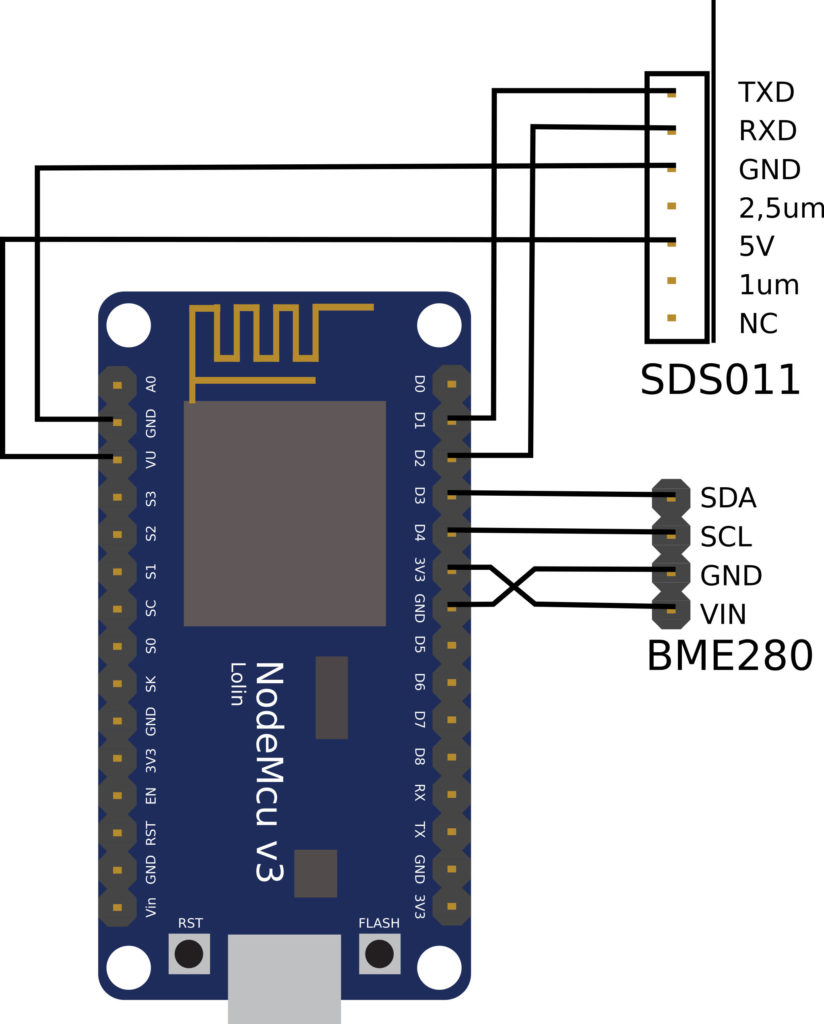
© roman-minyaylov, MIT License

Ak je to možné, pre pripojenie použite 20 cm kábliky. Kolíky (Piny) sú očíslované SPRAVA DOĽAVA, pri pripájaní káblov sa uistite, že káble sú nasunuté na kolíkoch a nie sú nesprávne vložené medzi kolíky.
SDS011 Pin 1 -> Pin D1 / GPIO5
SDS011 Pin 2 -> Pin D2 / GPIO4
SDS011 Pin 3 -> GND
SDS011 Pin 4 -> nepoužívaný
SDS011 Pin 5 -> VU (na V3) / VIN (na V1 a V2)
SDS011 Pin 6 -> nepoužívaný
SDS011 Pin 7 -> nepoužívaný
Kolíky (Piny) sú číslované ZĽAVA DOPRAVA.
VIN (VCC) -> Pin 3 V3 (3.3V)
GND-> GND/G
SDA (SDI) -> Pin D3
SCL (SCK) -> Pin D4
Pre ďalšie pokračovanie je dôležité, aby ste kábliky merača vlhkosti, teploty a tlaku (BME280) odpojili z modulu ESP8266.
Do spodnej časti krabičky s dvoma gumenými membránami vystihnite zahnutými manikúrovými nožničkami, 2 malé kruhové otvory s priemerom približne 1 cm. Na strane, ktorou dovnútra privediete USB kábel, vystrihnite malý otvor s priemerom max. 3 mm. Gumová membrána má výbornú elasticitu a aj cez takýto malý otvor dokážete prevliecť Micro-USB koncovku do vnútra krabičky.
Do krabičky vložte plochý 3D diel tak, aby jeho oblúková časť smerovala k jednému z otvorov na spodnej strane krabičky, ktoré ste vystrihli v predchádzajúcom kroku. Potom diel priskrutkujte dvoma skrutkami.





Particulate Matter ID,Feinstaubsensor-ID, aleboairRohr-ID. ID jeChipID (napríklad 13597771).Prosím, zapíšte si toto číslo. Budete ho potrebovať pri registráciu.⚠️Poznámka: Pripojenie NodeMCU k WiFi sieti niekedy vyžaduje viac pokusov. Prosím, buďte trpezlivý a skúšajte to, kým sa to podarí. Senzor môžete nakonfigurovať aj pomocou smartfónu. Ak sa senzor podarí správne nakonfigurovať, konfiguračná stránka už nie je dostupná cez IP 192.168.4.1.
Ak ste okrem zadania údajov WiFi siete nespravili žiadne iné zmeny, senzor môžete po cca. 10 minútach “otestovať” na nasledujúcich stránkach. Na týchto stránkach vyhľadajte vaše ChipID (v príklade vyššie 13597771).
Navštívte stránku devices.sensor.community zaregistrujte váš senzor a staňte sa súčasťou siete otvorených dát.
Po prihlásení kliknite na Registrovať nový senzor a vyplňte formulár.
Úvod -> (Prihlásenie) – Moje senzory -> Registrovať nový senzor
Do prehliadača zadajte svoje vlastné údaje v nasledujúcom formáte:
https://www.madavi.de/sensor/graph.php?sensor=esp8266-[ID]-[typ senzora]
[ID] môžete nájsť aj v texte na tejto stránke (načítanie stránky môže chvíľu trvať):https://www.madavi.de/sensor/graph.php
https://www.madavi.de/sensor/signal.php?sensor=esp8266-[ID]airrohr-[ID]. Buďte trpezlivý, môže to trvať 1-2 minúty po spustení.http://[ip-of-the-sensor]/, malo by sa zobraziť rozhranie senzora.